In diesem Artikel
Banana Buchhaltung Plus herunterladen und installieren.
- Beim ersten Start des Programms erscheint ein Dialogfenster, in dem Sie Ihre E-Mail-Adresse eingeben und Ihr Abonnement verwalten können.
- Sie können dieses Fenster jederzeit erneut über das Menü Hilfe > Abonnement verwalten... öffnen.
Hinweis: Auf Mac-Betriebssystemen befindet sich die Menüleiste oben auf dem Bildschirm, direkt rechts neben dem Apple-Logo.
▶ Video: Verknüpfen Sie Ihr Abonnement (Schweizer Online-Shop)
E-Mail-Adresse eingeben
Der erste Schritt zur Nutzung des Programms ist die Eingabe Ihrer E-Mail-Adresse:
- Wenn Sie bereits ein aktives Abonnement haben, zeigt das Programm Ihren Plan und die Informationen zum Ablauf an.
- Wenn Sie einen Product Key (Produktschlüssel) erhalten haben (z. B. durch einen Kauf im Geschäft oder im internationalen Online-Shop), können Sie diesen hier eingeben.
- Wenn Sie noch kein Abonnement haben, können Sie es direkt erwerben.
Nachdem Sie den Kauf abgeschlossen haben, klicken Sie auf die Schaltfläche Kontodaten synchronisieren (Menü Hilfe > Abonnement verwalten...), damit das Programm Ihre Abonnementdaten übernimmt.
Hinweis: Wenn Sie keinen kostenpflichtigen Plan erwerben, funktioniert das Programm automatisch im Free-Plan - auch ohne Eingabe der E-Mail-Adresse.
Nutzung auf mehreren Geräten
Sie können Banana Buchhaltung Plus auf bis zu 5 persönlichen Geräten verwenden, indem Sie einfach Ihre E-Mail-Adresse eingeben.
Unternehmen, in denen mehrere Personen Banana Buchhaltung Plus nutzen, benötigen für jeden Benutzer ein eigenes Abonnement. Weitere Informationen finden Sie auf der Seite Multi-User.
WICHTIGE HINWEISE: Bevor Sie auf die Schaltfläche Absenden klicken, kontrollieren Sie bitte, ob Ihre E-Mail-Adresse korrekt ist.
Sie gelangen zu diesem Dialogfenster über das Menü Hilfe > Abonnement verwalten...
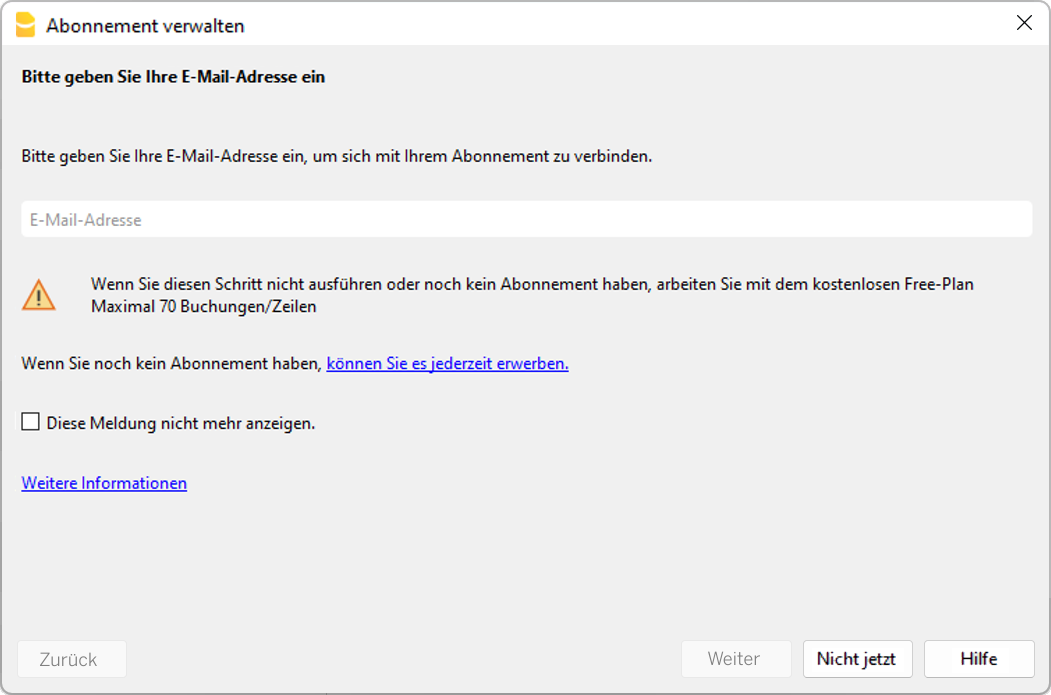
Geben Sie den E-Mail-Bestätigungscode ein
Nachdem Sie Ihre E-Mail-Adresse eingegeben haben, erhalten Sie eine Nachricht mit einem 6-stelligen Bestätigungscode.
Prüfen Sie den Posteingang Ihrer E-Mail, kopieren Sie den Bestätigungscode aus der Nachricht und fügen Sie den Code in das dafür vorgesehene Feld ein. Klicken Sie anschliessend auf die Schaltfläche Absenden.
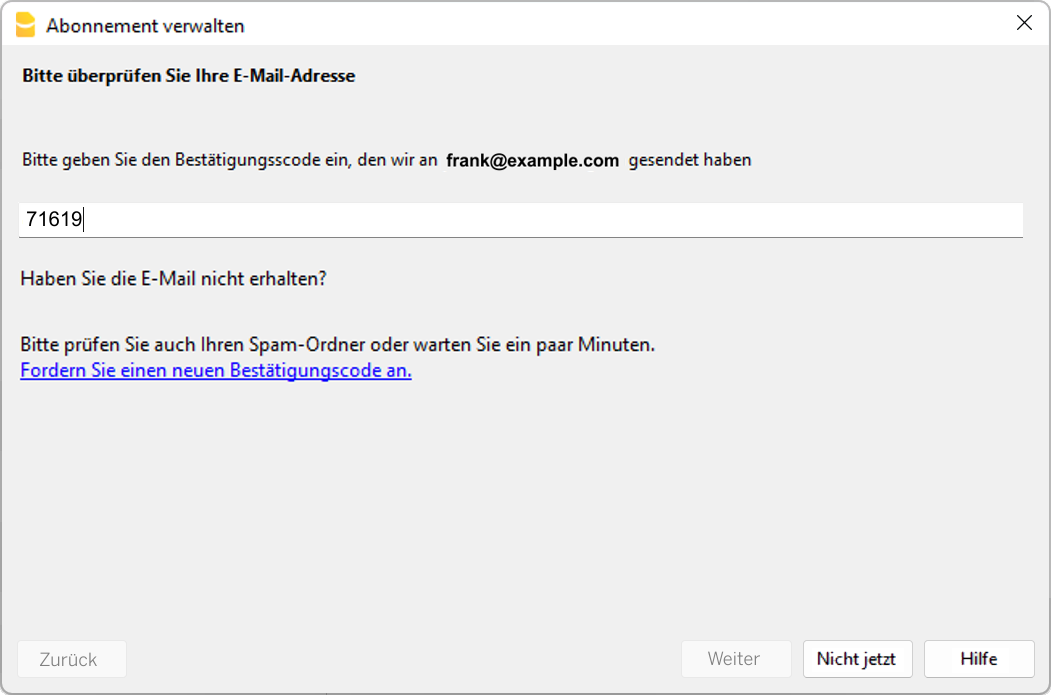
Falls Sie die E-Mail nicht erhalten haben
Es ist möglich, dass die von uns gesendete E-Mail nicht in Ihrem Posteingang angekommen ist.
- Sie haben eine falsche E-Mail-Adresse eingegeben
Dies ist der häufigste Grund, warum Benutzer Schwierigkeiten haben, ihre Aktivierung abzuschliessen:- Überprüfen Sie, ob die eingegebene E-Mail-Adresse wirklich korrekt ist. Möglicherweise haben Sie einen Buchstaben vergessen oder vertauscht.
- Falls die E-Mail-Adresse falsch ist, können Sie diese mittels Ändern...-Link korrigieren.
- Stellen Sie sicher, dass Ihr E-Mail-Programm den Posteingang aktualisiert hat
Einige E-Mail-Programme prüfen den Posteingang nur alle paar Minuten.- Klicken Sie in Ihrem E-Mail-Programm auf "Nachrichten abrufen" und "Aktualisieren", um sicherzustellen, dass alle neuen E-Mails angezeigt werden.
- Überprüfen Sie, ob die E-Mail möglicherweise im Spam- oder Junk-Ordner gelandet ist.
Es kann sein, dass Ihr E-Mail-System die Nachricht nicht im Posteingang, sondern im Spam- oder Junk-Ordner abgelegt hat.
Falls Sie die E-Mail dort finden, markieren Sie sie bitte als „Kein Spam“, damit zukünftige Nachrichten korrekt zugestellt werden. - Warten Sie, bis die E-Mail ankommt
Es kann einige Zeit dauern, bis die E-Mail zugestellt wird.- Während Sie auf den Eingang der E-Mail warten, können Sie auf die Schaltfläche Nicht jetzt klicken.
- Kehren Sie nach dem Erhalt der E-Mail zu diesem Dialogfenster zurück, indem Sie im Menü Hilfe > Abonnement verwalten wählen, und geben Sie dann den erhaltenen Bestätigungscode ein.
- Einen neuen Code anfordern
- Der Bestätigungscode ist nur für eine begrenzte Zeit gültig.
- Nach 1 Stunde oder nach 3 falschen Eingabeversuchen müssen Sie einen neuen Code anfordern. Gehen Sie dazu im Menü Hilfe > Abonnement verwalten.
- Klicken Sie auf den Link Fordern Sie einen neuen Bestätigungscode an.
Der neue Code wird anders sein als der vorherige, der dann nicht mehr gültig ist!
- Prüfen Sie, ob die E-Mail eventuell von Ihrem Anti-Spam-System gelöscht wurde
Wenn die E-Mail nicht ankommt, könnte es sein, dass Ihr Anti-Spam-System das Senden oder Empfangen von Nachrichten blockiert hat.
Stellen Sie sicher, dass Sie Ihrem E-Mail-Programm mitteilen, Nachrichten von Banana.ch nicht zu blockieren.
Informationen zu Ihrem Abonnement
Nachdem Sie Ihre E-Mail-Adresse als registrierter Benutzer eingegeben haben, zeigt Ihnen das Programm alle Informationen zu Ihrem Abonnement an und ermöglicht es Ihnen, verschiedene Aktionen durchzuführen.
Sie können dieses Dialogfenster jederzeit über das Menü Hilfe > Abonnement verwalten... aufrufen.

Konto verwaltenÜber diesen Link haben Sie direkten Zugang zu Ihrem Konto bei Banana Buchhaltung. Sie können auf Ihre Abonnement- und Rechnungsinformationen zugreifen, Ihr Profil einsehen und bearbeiten sowie weitere Aktionen durchführen. Besuchen Sie dafür die Seite Benutzerkonto. | ||
Kontodaten synchronisierenDer mit dieser Schaltfläche verbundene Link stellt eine Verbindung zu Banana.ch her und übernimmt die aktualisierten Abonnement-Daten. | ||
Abmelden (Abmeldung)Mit dieser Schaltfläche können Sie Ihre E-Mail-Adresse aus Banana Buchhaltung Plus entfernen und alle damit verbundenen Abonnements kündigen:
| ||
Abo-DatenHier können Sie Ihre aktuellen Abonnementdaten sowie das Ablaufdatum einsehen. Wenn Sie Ihr Abonnement vor Ablauf verlängern oder ein anderes Abonnement abschliessen, wird dies ebenfalls hier angezeigt. | ||
Upgrade auf den Advanced-PlanWenn Sie den Professional-Plan nutzen, können Sie jederzeit auf den Advanced-Plan wechseln. Die Kosten für das Upgrade werden auf Basis der bereits gezahlten Beträge für den Professional-Plan pro rata (anteilige Preisdifferenz) berechnet. | ||
Einen Product Key (Produktschlüssel) hinzufügenIn einigen Fällen erhalten Sie nach dem Kauf einen Product Key. Weitere Informationen finden Sie auf der Seite Product Key. |
Anforderungen
Für die Aktivierung des Abonnements sind folgende Voraussetzungen unerlässlich:
- Eine funktionierende Internetverbindung muss bestehen.
- Stellen Sie sicher, dass Banana Buchhaltung Plus auf das Internet zugreifen kann.
Falls eine Firewall die Verbindung blockiert, muss diese vorübergehend deaktiviert werden.
Sobald das Abonnement aktiviert ist, ist keine Internetverbindung mehr erforderlich, bis das Abonnement abläuft.
Aktivieren der E-Mails von banana.ch
Um zu verhindern, dass E-Mails von banana.ch blockiert werden, können Sie Ihrem E-Mail-Programm mitteilen, dass banana.ch ein sicherer Absender ist.
Outlook: Empfang von E-Mails von banana.ch aktivieren
- Öffnen Sie Outlook und gehen Sie zu Settings (Einstellungen) > Mail (E-Mail) > Junk email (Junk-E-Mail) > Safe senders and domains (Sichere Absender und -Domains) > Add (Hinzufügen).
- Fügen Sie banana.ch als sicheren Absender hinzu.
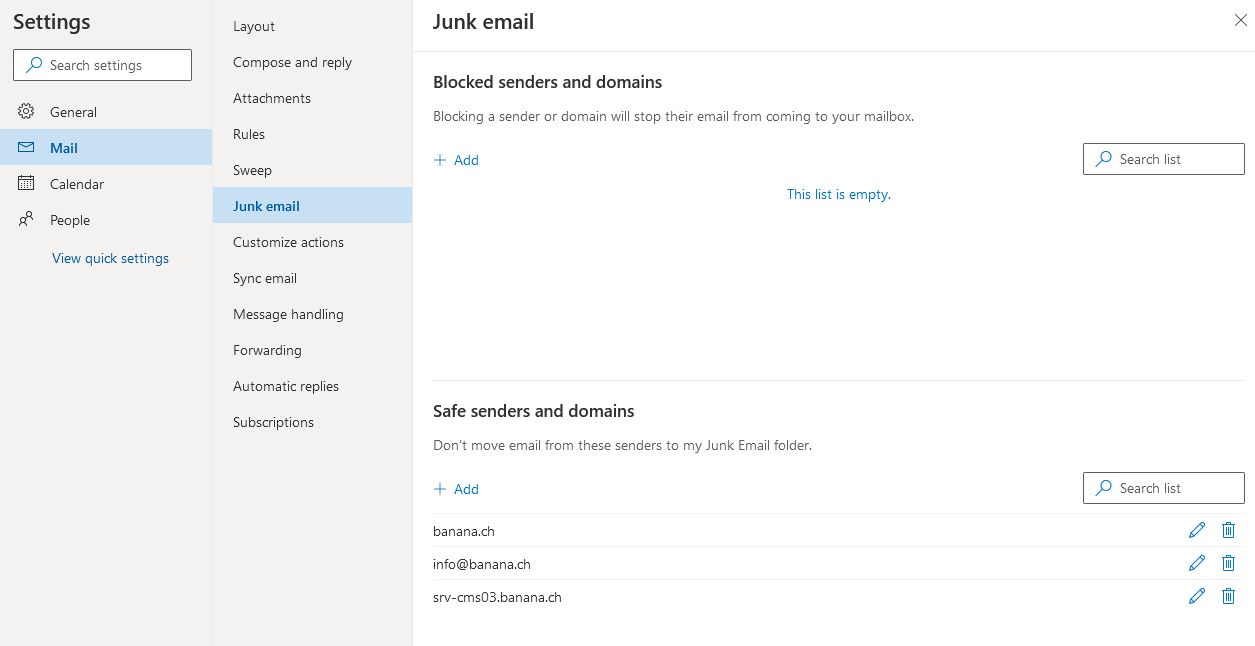
Prüfen Sie Ihren Proxy-Server
Ist Ihr Computer abgestürzt oder das Programm scheint im Leerlauf zu laufen? Möglicherweise gibt es ein Problem mit Ihrem Proxy-Server. Um dies zu überprüfen und gegebenenfalls zu beheben, gehen Sie bitte wie folgt vor:
- Öffnen Sie das Menü Datei > Neu.
- Klicken Sie auf die Schaltfläche Aktualisieren (unten links).
- Erhalten Sie eine Proxy-Fehlermeldung?
Überprüfen Sie die Proxy-Einstellungen Ihres Betriebssystems und stellen Sie sicher, dass die manuelle Proxy-Einstellung deaktiviert ist!
Banana Buchhaltung Plus ist jetzt aktiv. Viel Erfolg bei der Arbeit!
Benötigen Sie Unterstützung, um sofort loszulegen? Tipps und Anleitungen finden Sie auf der Seite So beginnen.
So ändern Sie die mit Ihrem Abonnement verknüpfte E-Mail-Adresse
Um die mit Ihrem Abonnement verknüpfte E-Mail-Adresse zu ändern, führen Sie bitte die folgenden Schritte aus:
- Kontaktieren Sie unseren Kundendienst und bitten Sie um die Änderung Ihrer E-Mail-Adresse oder melden Sie sich in Ihrem Banana-Benutzerkonto an und ändern Sie die Adresse selbst unter E-Mail-Adresse ändern.
- Öffnen Sie Banana Buchhaltung Plus und rufen Sie das Menü Hilfe > Abonnement verwalten auf.
- Klicken Sie dann unten links auf die Schaltfläche Abmelden und bestätigen Sie im Fenster 'Abmelden - Abonnement löschen', das sich öffnet, mit einem Klick auf die Ja-Schaltfläche. Ihr Abonnement wird vorübergehend auf den Free-Plan umgestellt.
- Rufen Sie erneut das Menü Hilfe > Abonnement verwalten auf.
- Geben Sie Ihre neue E-Mail-Adresse ein.
- Verifizieren Sie Ihre neue E-Mail-Adresse, indem Sie den Bestätigungscode eingeben, den Sie in Ihrem Posteingang erhalten haben (wie zuvor beschrieben).
Sobald die E-Mail-Adresse verifiziert ist, können Sie wieder wie gewohnt mit Ihrem erworbenen Professional- oder Advanced-Abonnement arbeiten.
Wie Sie Ihr Abonnement erneuern oder ändern können
Beim Kauf eines Produkts von Banana Buchhaltung Plus wird automatisch ein Banana-Benutzerkonto für Sie erstellt. Über dieses Konto können Sie jederzeit auf alle Informationen zu Ihrem Abonnement zugreifen. Weitere Details finden Sie auf der Seite Erneuern.
Übertragen des Abonnements auf eine andere Person
Dieser Bedarf entsteht häufig im Vereinsbereich, z.B. wenn der Schatzmeister wechselt. Gehen Sie dabei wie folgt vor:
- Wenn das Abonnement auf den Namen des Vereins registriert ist
- Loggen Sie sich in das Banana-Benutzerkonto ein und ändern Sie die E-Mail-Adresse auf die des neuen Nutzers.
- Der bisherige Schatzmeister verliert dadurch den Zugriff auf das Abonnement.
- Der neue Schatzmeister muss Banana Plus herunterladen und seine E-Mail-Adresse eingeben.
- Wenn das Abonnement auf den Namen des bisherigen Schatzmeisters registriert ist
- Wenn der bisherige Schatzmeister Banana Plus weiterhin privat nutzen möchte:
Der Verein oder der neue Schatzmeister muss ein neues Abonnement abschliessen. - Wenn Banana Plus nicht mehr verwendet werden soll:
Loggen Sie sich in das Banana-Benutzerkonto ein und ändern Sie neben der E-Mail-Adresse auch alle anderen relevanten Daten. So wird die jährliche Erneuerung entsprechend den neuen Informationen in Rechnung gestellt und registriert.
- Wenn der bisherige Schatzmeister Banana Plus weiterhin privat nutzen möchte:
Der neue Kassier muss Banana Buchhaltung Plus herunterladen und seine eigene E-Mail-Adresse eingeben. Der ehemalige Kassier muss dann die eventuell vorhandenen Buchhaltungsdateien (.ac2) des Vereins an den neuen Kassier übergeben und/oder mit ihm teilen, indem er die .ac2-Dateien einfach per E-Mail als Beilage sendet, auf einem USB-Stick überträgt sowie diesen übergibt oder in einem freigegebenen Ordner auf Drive/Cloud speichert.
Für Vereine ausserhalb der Schweiz oder Liechtenstein: Wenn Ihr Verein nicht in der Schweiz oder Liechtenstein ansässig ist, können wir die Änderungen direkt für Sie vornehmen. Kontaktieren Sie uns bei Fragen - wir helfen Ihnen gerne weiter.
Wechsel oder Kauf eines neuen Geräts
Haben Sie Ihr Gerät gewechselt oder ein neues Gerät gekauft? Kein Problem, Sie können Ihr Abonnement für Banana Buchhaltung Plus weiterhin problemlos nutzen:
- Laden Sie Banana Buchhaltung Plus herunter und installieren Sie es auf Ihrem neuen Gerät.
- Öffnen Sie das Programm und geben Sie Ihre E-Mail-Adresse ein. Verifizieren Sie diese, damit das Programm sie erkennt.
- Öffnen Sie bereits erstellte Buchhaltungsdateien (mit der Endung .ac2) über das Menü Datei > Öffnen, die Sie zuvor per E-Mail, USB-Stick, freigegebenem Ordner oder über Drive/Cloud geteilt haben.
- Alternativ können Sie neue Buchhaltungsdateien erstellen, indem Sie über das Menü Datei > Neu eine der zahlreichen Vorlagen auswählen, die wir Ihnen zur Verfügung stellen.
Wie Sie Ihr Abonnement kündigen können
Sowohl das Abonnement als auch die Zahlung erfolgen jährlich. Wenn Sie Ihr Abonnement zum Ende der 12 Monate kündigen möchten, können Sie dies jederzeit tun oder wenn Sie die E-Mail zur Verlängerung erhalten. So gehen Sie vor:
- Melden Sie sich bei Ihrem Banana-Benutzerkonto an und deaktivieren Sie im Bereich Abonnement die automatische Verlängerung zum Ende der Laufzeit.
- Wenn Sie zusätzlich zum Abonnement auch keine Benachrichtigungen (E-Mails und Newsletter von uns) mehr erhalten möchten, müssen Sie die Benachrichtigungen ebenfalls auf der Hauptseite Ihres Banana-Benutzerkontos deaktivieren.
Alternativ können Sie auch unseren Kundendienst kontaktieren und uns eine kurze Kündigungsnachricht senden.
Verwalten Sie Ihre E-Mail-Benachrichtigungen
Standardmässig sind die folgenden Benachrichtigungen für alle Abonnements aktiviert:
- Meldungen zum Ablauf des Abonnements
- Banana-Newsletter
Zum Abmelden der Benachrichtigungen verweisen wir Sie auf die folgenden Seiten: Banana-Benutzerkonto.
Sie haben immer Zugriff auf Ihre Daten
Auch nach der Kündigung Ihres Abonnements behalten Sie den Zugriff auf Ihre Buchhaltungsdaten. Banana Buchhaltung Plus funktioniert weiterhin im Free-Plan, der es Ihnen ermöglicht, Ihre Dateien jederzeit zu öffnen und anzusehen.
*Warum wurde mir der Gratismonat nicht gewährt?
Der Gratismonat wird automatisch gewährt, wenn Sie eine Version von Banana Buchhaltung ab 2018 gekauft haben und Ihre E-Mail-Adresse unverändert geblieben ist. Bei Versionen, die vor 2018 gekauft wurden, müssen Sie uns kontaktieren, um den Gratismonat zu erhalten.
Wenn Sie Banana Buchhaltung in einem Geschäft gekauft und sich noch nicht registriert haben, registrieren Sie sich bitte jetzt!
Für weitere Informationen stehen wir Ihnen gerne zur Verfügung.